Како роот-овати Андроид без рачунара
Мисцелланеа / / November 28, 2021
Рутовање Андроид уређаја може бити застрашујући задатак за почетнике и аматере. Због ризика који су укључени, људи често оклевају да рутирају свој Андроид паметни телефон. За почетак, изгубићете све гаранције након рутирања уређаја, а ако нешто крене наопако у процесу, ваш телефон може бити трајно неупотребљив.
Међутим, ако сте упознати са Андроид-ом и имате неко техничко искуство, лако можете рутовати свој уређај. Све што треба да урадите је да пронађете одговарајућег и поузданог водича и пажљиво и прецизно следите кораке. Сада, општа перцепција у вези са рутовањем Андроид уређаја је да вам је потребан рачунар и посебан софтвер као што је АДБ. Међутим, могуће је рутовати свој уређај без рачунара. Једном када се покретачки програм откључа, можете користити неколико апликација за руковање уређаја директно без рачунара. У овом чланку ћемо детаљно размотрити ово питање и показати вам како да роот-ујете Андроид уређај без рачунара.

Садржај
- Како рутирати Андроид телефон без рачунара
- Шта је значење корена?
- Које су предности рутовања?
- Који су недостаци рутовања?
- Који су предуслови за рутирање вашег Андроид уређаја?
- Како рутирати Андроид паметни телефон без рачунара
- 1. Фрамароот
- 2. З4Роот
- 3. Универсал Андроот
- 4. КингРоот
- 5. Вроот
- 6. Ц4 Ауто Роот
Како рутирати Андроид телефон без рачунара
Пре него што почнете, саветује се да узмете а задња страна вашег Андроид телефона, у случају да нешто крене наопако, увек можете да вратите свој телефон користећи резервну копију.
Шта је значење корена?
Ако нисте свесни шта се тачно дешава у роот-у и каква је разлика, онда ће овај одељак разјаснити ваше сумње. Роотинг и Андроид уређај значи постизање привилеговане контроле (познате као роот приступ) над различитим Андроид подсистемима.
Сваки Андроид паметни телефон долази са одређеним уграђеним ограничењима која поставља оператер или ОЕМ или сам оперативни систем Андроид. Постоје одређена подешавања и функције које не можемо да контролишемо. Једноставним речима, одређени делови Андроид система су ван граница за корисника. Ово је место где навијање долази у игру. Када покренете свој Андроид уређај, добијате потпуну контролу над сваким аспектом вашег паметног телефона. Можете инсталирати посебне апликације које захтевају административни приступ, избрисати унапред инсталиране системске апликације, заменити стандардни оперативни систем и још много тога.
Једном када покренете свој уређај, добијате потпуни административни приступ кернелу. Као резултат, можете потпуно уклонити тренутни оперативни систем и заменити га било чиме што је засновано на Линук-у. Поред тога, можете учитати ограничене апликације са стране, дати им роот приступ и користити функције које раније нису биле доступне. Потпуно мења изглед и могућности вашег уређаја. Роотирање вашег уређаја омогућава вам да у потпуности искористите свој Андроид паметни телефон.
Које су предности рутовања?
Као што је раније поменуто, рутовање вашег Андроид уређаја вам даје потпуну контролу над телефоном. Као резултат тога, можете направити неколико промена на административном нивоу које утичу и побољшавају перформансе уређаја. У наставку су наведене неке од предности рутирања вашег уређаја.
- Пошто можете да уклоните системске апликације, то ослобађа интерну меморију и то побољшава перформансе уређаја. То чини ваш уређај бржим и бржим.
- Такође можете инсталирати апликације или пренети инсталиране апликације на своју СД картицу и то додатно ослобађа интерну меморију.
- Пошто вам рутовање омогућава приступ кернелу, лако можете оверклоковати или подклоковати ЦПУ и ГПУ вашег уређаја.
- Можете променити цео интерфејс свог уређаја и прилагодити сваки аспект као што су иконе, табла са обавештењима, икона батерије итд.
- Роотирање вашег уређаја такође побољшава трајање батерије вашег уређаја.
- Најбољи део код рутовања је то што можете потпуно заменити стандардни Андроид оперативни систем и заменити га нечим лакшим. У случају старих паметних телефона, ово чини чуда и значајно побољшава њихове перформансе и чини их осетљивијим.
Који су недостаци рутовања?
Поседовање укорењеног уређаја је прилично корисно и има своје предности као што је горе наведено. Међутим, има много недостатака у роот-у. Ови укључују:
- Рутовање вашег Андроид уређаја је противно смерницама компаније Андроид и свих ОЕМ произвођача паметних телефона. То аутоматски поништава вашу гаранцију.
- У случају било каквог оштећења током или након роот-а, одношење телефона у сервисни центар неће донети никакву корист. Не само да ће одбити да вам помогну, већ је могуће и да ће покренути правни поступак против вас. Ово је, међутим, субјективно у односу на законе земље или региона у вези са роот-овањем.
- Роотинг је сложен процес и ако направите било какву грешку, ваш уређај ће бити сведени на циглу. Постат ће потпуно нефункционалан и изгубићете све своје личне податке.
- Ваш уређај више неће добијати званична ажурирања Андроид софтвера.
- Коначно, Гоогле безбедносне мере које штите ваш уређај од злонамерних апликација више неће бити функционалне, остављајући ваш уређај рањивим.
Који су предуслови за рутирање вашег Андроид уређаја?
Пре него што почнете са рутовањем свог уређаја, потребно је да водите рачуна о неколико ствари. Као што је раније поменуто, наш фокус данас ће бити да откријемо како да роот свој Андроид уређај без рачунара. Једина ствар која би вас могла спречити у томе је закључани покретач. Неки произвођачи оригиналне опреме намерно закључавају свој боотлоадер тако да корисници не могу да рутирају своје уређаје. У овом случају, прво морате да откључате боотлоадер користећи рачунар и АДБ, а тек онда можете да пређете на роот. Међутим, у већини случајева, покретач је већ откључан и можете користити апликацију за руковање уређаја. У наставку је листа других ствари које морате да обезбедите пре него што покренете роот.
1. Као што је раније поменуто, рутовање вашег уређаја поништава вашу гаранцију, па се уверите да сте вољни да ризикујете. Будите пажљиви и избегавајте грешке током рутирања уређаја.
2. Узмите у обзир своје број модела уређаја.
3. Направите резервну копију свих ваших података на облаку или неком спољном чврстом диску.
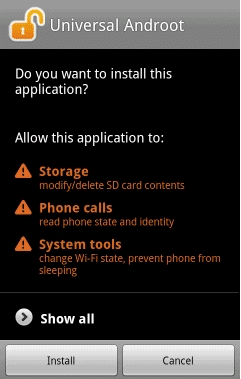
4. Уверите се да је ваш телефон потпуно напуњен.
5. Пошто већина апликација које ћемо користити за роот и Андроид уређаје није доступна у Плаи продавници, потребно је да омогућите подешавање „Непознати извори“ за свој прегледач (рецимо Цхроме) да бисте инсталирали АПК датотеке ових апликације.
6. На крају, омогућите УСБ отклањање грешака из опција за програмере.
Како рутирати Андроид паметни телефон без рачунара
Као што је раније поменуто, постоји неколико корисних апликација које ће вам омогућити да рутујете свој Андроид уређај без рачунара. Ове апликације раде на било ком Андроид оперативном систему почевши од Андроид 5.0 до Андроид 10.0. У овом одељку ћемо разговарати о апликацијама као што су Фрамароот, Кингроот, Вроот, итд. и видите како можете да их користите за руковање Андроид уређаја. Дакле, без даљег одлагања, почнимо.
1. Фрамароот
Фрамароот је један од најпопуларнијих софтвера за рутирање за Андроид уређаје. Изузетно је једноставан за коришћење и практично може да искорени Андроид уређај једним кликом. Фрамароот-у није потребан рачунар да би покренуо процес рутирања, а најбољи део је то што ради за скоро све Андроид паметне телефоне, без обзира на њихов ОЕМ или оператера. Пратите доле наведене кораке да бисте научили како да користите Фрамароот.
1. Као што се и очекивало, ову апликацију нећете пронаћи у Плаи продавници, и стога, прва ствар коју треба да урадите је преузмите његову АПК датотеку.
2. Сада инсталирајте ту апликацију на свој уређај; ово не би требало да буде проблем јер морате већ омогућити поставку Непознати извори за свој претраживач.
3. Када је апликација инсталирана, покрените је.
4. Након тога, изаберите „Инсталирај Суперусер“ опцију из падајућег менија на врху.

5. Сада, изаберите Експлоатисати који је погодан за ваш уређај, а затим тапните на Роот дугме.

6. Фрамароот ће сада аутоматски почети да рутује ваш уређај и приказати поруку о успеху ако све функционише.
7. Ако не добијете поруку о успеху, то значи да експлоатација није компатибилна са вашим уређајем.
8. У овом случају, морате да испробате друге алтернативне опције експлоатације, и једна од њих ће радити и добићете поруку о успеху.
9. Још једна додатна предност коришћења Фрамароот-а је да ако вам се не свиђа рутована верзија вашег уређаја, онда можете обрнути цео процес.
10. Можете поништити свој уређај ако желите.
2. З4Роот
З4Роот је још једна занимљива апликација која вам то омогућава роот свој Андроид телефон без рачунара. Ова апликација је најпогоднија за уређаје који имају чипсет спектра. Подржава много доброг корисничког интерфејса и такође ради на свим главним брендовима паметних телефона. Најбоља ствар у вези са овом апликацијом је то што можете да изаберете да роот-ујете свој уређај привремено или трајно. Пратите доле наведене кораке да видите како.
1. Прва ствар коју треба да урадите је преузмите АПК датотеку за ову апликацију. Пошто ова апликација није доступна у Плаи продавници, потребно је да је инсталирате помоћу АПК датотеке.
2. Сада покрените апликацију и биће вам представљене две опције. Можете изабрати да роот свој уређај привремено или трајно.

3. Препоручујемо вам да изаберете опцију перманентног корена. Додирните га и ваш уређај ће почети да покреће роот-е.
4, Ово може потрајати. Када завршите, добићете поруку о успеху на екрану.
5. Сада поново покрените телефон и сада ћете имати укорењен телефон са потпуним приступом разним Андроид подсистемима.
3. Универсал Андроот
Ово је мало стара апликација у поређењу са онима о којима смо раније говорили. Данас није толико популарна, али је и даље прилично добра апликација за руковање. Ако имате стари Андроид паметни телефон, велике су шансе да горе поменуте апликације неће радити на њему. Универсал Андроот ће тада бити ваша главна апликација. Слично као код Фрамароот-а и З4Роот-а, омогућава вам да искорените свој уређај ако се касније предомислите. Најбољи део је што је потребно само неколико секунди за рутирање вашег Андроид мобилног телефона. Пратите доле наведене кораке да бисте видели како да користите Универсал Андроот.
1. Прво, преузимање тхе АПК датотека за Универсал Андроот апликацију.
2. Сада отворите менаџер датотека и идите у одељак Преузимања да бисте пронашли недавно преузету АПК датотеку.
3. Додирните га да бисте започели инсталацију. Моћи ћете да инсталирате апликацију користећи АПК датотеку само ако је омогућено подешавање Непознати извори.
4. Када је апликација инсталирана, покрените је.
5. Сада додирните падајући мени на врху и изаберите опцију Суперусер за Андроид за верзију Андроида која је покренута на вашем уређају.
6. Након тога потврдите избор у пољу за потврду поред Роот привремено ако желите да се ваш уређај поништи рут након поновног покретања.
7. На крају, додирните на роот дугме и ваш уређај ће се укоријенити за неколико секунди.

8. Као што је раније поменуто, ова апликација такође има наменско дугме Унроот које може да преокрене процес рутовања.
4. КингРоот
КингРоот је кинеска апликација која вам омогућава да рутујете свој Андроид уређај без рачунара, у неколико кликова. Једини услов је да морате имати стабилну интернет везу док апликација роотује ваш уређај. Иако се кинески првенствено користи у интерфејсу апликације, АПК датотека такође има значајне количине енглеског. Још једна карактеристика ове апликације је да вам омогућава да проверите да ли већ имате роот приступ. У наставку је дат постепени водич за коришћење КингРоот-а.
1. Први корак би био да преузмите АПК датотеку за апликацију.
2. Сада инсталирајте апликацију користећи АПК датотеку. Ово не би требало да представља проблем јер сте до сада морали да омогућите поставку Непознати извори.
3. Након што је инсталација завршена, покрените апликацију.
4. Сада тапните на Дугме Старт Роот.

5. Апликација ће сада аутоматски проверити да ли је ваш уређај компатибилан са роот-ом.
6. Након тога, додирните дугме Старт.
7. Сачекајте неколико секунди и ваш уређај ће се укоријенити. Видећете да се на екрану појављује порука о успеху када се роот заврши.
8. Коначно, поново покрените уређај и успешно сте укорењен ваш Андроид телефон без рачунара.
5. Вроот
Вроот је још једна апликација за рутовање једним кликом која не захтева никакву подршку са рачунара. Првобитно је дизајниран за кинеске паметне телефоне, али ради и за друге Андроид уређаје. Ако користите Вроот за рутирање вашег Андроид уређаја, он ће инсталирати многе кинеске апликације на ваш уређај након роот-а. Можете одабрати да задржите ове апликације или да их одмах деинсталирате. Пратите доле наведене кораке да бисте научили како да користите Вроот.
1. Прва ствар коју треба да урадите је преузмите и инсталирајте апликацију користећи АПК датотеку за Вроот.
2. Роотирање вашег уређаја може утицати на ваше податке, па вам топло препоручујемо да направите резервну копију свих својих ствари пре него што наставите са роот-ом.
3. Сада покрените апликацију и тапните на Роот дугме.

4. Вроот ће сада започети рутовање вашег уређаја. Ово може потрајати.
5. Када завршите, морате ручно поново покренути уређај.
6. Као што је раније поменуто, наћи ћете неке додатне апликације које бисте можда желели да деинсталирате.
6. Ц4 Ауто Роот
Ако сте корисник Самсунг-а, онда је ова апликација најприкладнија за ваше потребе. Дизајниран је посебно за Самсунг паметне телефоне и нуди сигуран и поуздан начин за рутирање вашег уређаја. Осим тога, ову апликацију можете користити и за друге Андроид паметне телефоне јер је компатибилна са већином њих. Пратите доле наведене кораке да бисте видели како да користите ову апликацију.
1. Прво, кликните на ово линк да одете на званичну страницу Ц4 Ауто Роот.
2. Овде ћете пронаћи листу свих компатибилних уређаја. Потражите свој уређај и преузмите АПК датотеку која је компатибилна са њим.
3. Сада инсталирајте апликацију користећи ову АПК датотеку, а затим је покрените.
4. Након тога, кликните на Роот дугме, и почеће да рутује ваш уређај.

5. Ово може потрајати неколико минута. Поново покрените телефон након тога ћете имати укорењени Андроид паметни телефон.
Препоручено:
- Како хаковати Андроид игре без рута
- Како да укључите ОК Гоогле на Андроид телефону
- 3 начина да пронађете изгубљени Андроид телефон
Надамо се да су вам ове информације корисне и да сте били у могућности роот свој Андроид уређај без рачунара. Рутујете свој уређај даје вам потпуну контролу над вашим уређајем. Можете слободно да инсталирате било коју апликацију коју желите и уклоните системске апликације за које сматрате да су непотребне. Међутим, морате довољно прочитати о томе и бити упознати са читавим процесом пре него што заиста покренете свој уређај. Било би добро да га прво испробате на старом уређају који нико не користи. То је зато што је рутовање противно политици гаранције сваког бренда паметних телефона и они неће преузети одговорност за било какву штету на уређају која настане услед рутовања.
У овом чланку смо разговарали о неколико апликација за рутовање које вам омогућавају да рутујете свој уређај без рачунара. Неки од њих можда нису компатибилни са вашим телефоном. У том случају, увек можете покушати са другим. Можете чак и да изгуглате име свог уређаја и проверите одговоре на форуму која је апликација за рутовање најприкладнија за то.



